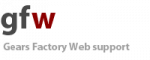Headphone
ヘッドフォン – 製品を魅力的かつ明確な方法で紹介 / Additional effect · WordPress CMS site
EコマースWebデザインは、ユーザーにわかりやすく製品を紹介するのに役立ちます。
製品を魅力的かつ明確な方法で強調するのに最適な方法です。
スライドの編集画面(エディター)の使用で、簡単に作成、編集が可能です。
(様々なイベント、アニメーション設定が可能です)
(上は英語ですが、もちろん全部日本語で可能です)
ナビゲーション
ナビゲーションはウェブサイトの最も重要な部分の1つです。
ウェブサイトのすべてのページをアクセス可能にするためにリンクを使用することは、良いSEOの結果を得るために必要です。
リンク
設定画面では、ほぼすべてのレイヤー、個々のスライド、各スライダに簡単にリンクを追加することができます。
アクション
1ページのウェブサイトを作るときには、ページの特定の場所にスクロールできることが重要です。
ページ内の設定したセクションにスムーズにスクロールをすることができますので、
このスクロール機能によって、1ページの美しいWebサイトを簡単に作成できます。
リンクを使用してスライダ内をナビゲートする事もできます。ユーザーは、現在表示されているスライド内のボタンをクリックして他のコンテンツを表示すると、前のスライド、次のスライド、または特定のスライドに移動することが可能なので、スライダーのみの1ページのWebサイトを作成する事もできます。
ライトボックス
ライトボックスは、同じページに大きなサイズの画像を表示する、または動画を表示するために使用されます。
複数の画像、ビデオ、およびページを使用、同じライトボックス内でこれらのリンクを混在させることができます。
レイヤーリストオプション
スライドに多くのレイヤー(画像・デザインをセルのように階層で使用)がある場合は、複雑になってレイヤーを操作するのに苦労することがあります。
この場合、表示オプションを使用して、作業に必要の無いレイヤーを非表示にすることができるので、レイヤー編集の作業がしやすくなります。
レスポンス設定
編集ツールバーの整列オプション等を使用する事で、レイヤーを正確に並べることができます。
整列のために、キーボードの数字パッドを使用することもできます。
又、ホットキーで矢印の使用で、レイヤーを1px移動させたり、SHIFTボタンを押しながらレイヤーを10px移動させたりも可能です。
デバイスビュー
閲覧されるデバイス(PC、タブレット、スマホ)によって、どのような幅でどのように見えるか、
デバイスビューの利用で確認することも可能です。
アニメーションは、ウェブサイトをより楽しく魅力的にします!
リンク、アクション、ライトボックス。
編集画面(エディター)の使用で 、配置や応答の設定も簡単に可能です。
gfwコースへのご依頼で設置致します。見積ご依頼はこちらから
Full Width, Block, Premium, Layer Animation, Links, LightBox
フルページ(全幅)、ブロック、プレミアム、レイヤーアニメーション、リンク、ライトボックス